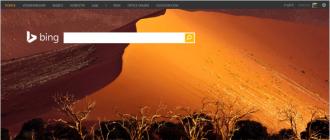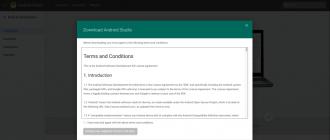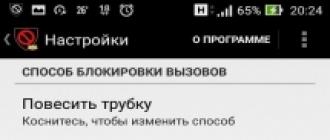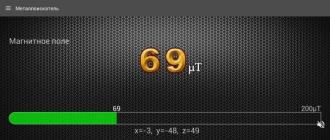Nihoyat, jailbreak vositasi yordamida iPhone yoki iPad-ning faollashtirish blokirovkasini chetlab o'tishingiz mumkin. Bundan tashqari, siz buni mutlaqo bepul qilishingiz mumkin. Quyida biz sizga hamma narsani aytib beramiz.
Ushbu maqola, ayniqsa, ishlatilgan iPhone yoki iPad sotib olgan iPhone, iPad va boshqa Apple qurilmalari egalari uchun foydalidir. Ushbu qurilmalarning aksariyati iCloud yordamida qulflangan. ICloud Activation Lock - bu katta muammo. Aniqrog'i, bu katta muammo edi. Ilgari faollashtirish blokirovkasini chetlab o'tish mumkin emas edi, ammo hozirda checkra1n jailbreak vositasi mavjud. Keling, buni tartibda aniqlaylik.
Eslatma: Qurilmangiz bilan qilgan ishlaringiz uchun biz javobgar emasmiz. Ushbu maqola ta'lim maqsadida yozilgan.
ICloud qulfini ochish jarayoni nima?
Bootrom ekspluatatsiyasi yaqinda topildi. U turli maqsadlarda, hatto mavjud bo'lgan eng so'nggi iOS versiyalarini jailbreak qilish uchun ham ishlatilishi mumkin. Buning uchun allaqachon jailbreak vositasi checkra1n mavjud. Bu buyruq qatori yordamida iCloud-ni chetlab o'tish uchun ishlatilishi mumkin.
iCloud nima?
Keling, bu nimadan boshlaylik? Bu sizning muhim ma'lumotlaringizni: fotosuratlar, videolar, hujjatlar, musiqa va hatto ilova sozlamalarini saqlaydigan Apple onlayn xizmatidir. ICloud-da saqlangan ma'lumotlar avtomatik ravishda barcha qurilmalaringizda sinxronlanadi. Misol uchun, iPhone-da olingan fotosuratlar darhol iPad-da xuddi shu hisob bilan paydo bo'ladi va buning uchun hech narsa qilishingiz shart emas. Odatda Apple ID iCloud uchun ishlatiladi. Xizmat yordamida siz hatto yo'qolgan qurilmani topishingiz mumkin, chunki buning uchun "iPhone-ni top" alohida funksiyasi mavjud.
ICloud faollashtirish qulfi nima?
Ushbu maqola iCloud qulflangan iPhone yoki iPad-ga ega bo'lganlar uchun mo'ljallangan. Ko'pincha bu onlayn-do'konlarda ishlatilgan qurilmani sotib olgan odamlardir. Bu shunchaki iCloud parolini unutganlar ham bo'lishi mumkin.
Apple o'z tizimini juda yaxshi ko'radi, chunki iCloud qulfi bilan qurilma keraksiz bo'lib qoladi. Apple sizdan eski iPhone-larni qulfdan chiqarmasdan, o'zingizga rasmiy do'konlardan qimmat yangi qurilmalar sotib olishingizni xohlaydi.
Xavotir olmang, quyida biz sizga iCloud qulfini qanday olib tashlashni ko'rsatamiz.
Qo'llab-quvvatlanadigan qurilmalar
- iPhone 5s
- iPhone 6 va iPhone 6 Plus
- iPhone 7 va iPhone 7 Plus
- iPhone X
Qo'llab-quvvatlanadigan iOS versiyalari
- iOS 13 va undan yangiroq (iOS-ning so'nggi versiyasigacha mavjud)
Sizga nima kerak?
- ICloud qulflangan qurilma
- Jailbreak vositasi Checkra1n
- Mac kompyuter
- Sabr
Eslatma Ko'p odamlar o'zlarining iCloud qulfini olib tashlash xizmatini taklif qilishadi, lekin buning o'rniga ular sizning pulingizni olib, hech narsa qilmaydi. Hatto blokdan chiqarish uchun bepul dasturlar ham mavjud, ammo ular ham ishlamaydi.
Checkra1n orqali iCloud-ni qanday blokdan chiqarish mumkin
1-qadam: Birinchidan, siz qurilmangizga kirishingiz kerak. Keyin keyingi bosqichga o'ting.
2-qadam: Asbob o'rnatilganda, asbobni o'rnatishingiz kerak bo'ladi pishirmoq... Boshlash uchun pivo tayyorlash veb-saytiga o'ting. Saytdan olingan ushbu buyruqdan foydalaning:
/ usr / bin / ruby -e "$ (curl -fsSL https://raw.githubusercontent.com/Homebrew/install/master/install)"
Terminal oynasini oching va yuqoridagi buyruqni joylashtiring. Keyin Enter tugmasini bosing. Natijani quyidagi skrinshotda ko'rasiz:
Qadam 3: Brew vositasi o'rnatilgandan so'ng, yangi Terminal oynasini oching va ushbu buyruqdan foydalaning:
Brew usbmux-ni o'rnating
Agar hamma narsa to'g'ri bo'lsa, siz quyidagi matnni ko'rasiz: brew install libusbmuxd.

Jarayonni davom ettirish uchun quyidagi buyruqdan foydalaning:
Iproxy 2022 44
Siz xabarni ko'rasiz Ulanish kutilmoqda.
Qadam 4: Xabar paydo bo'lganda, yangi terminal oynasini oching va boshqa buyruqdan foydalaning:

Ssh -p 2022
Siz parolni kiritishingiz kerak bo'ladi alp tog'lari agar siz uni o'zgartirmagan bo'lsangiz. Shundan so'ng, quyidagi buyruqdan foydalaning:
Mount -o rw, birlashma, yangilash /
Endi bu:
Rm -rf /Applications/Setup.app
Uicache -p / Ilovalar / Setup.app
Va endi oxirgisi:
Orqa taxtada o'ldirish
Oxirgi buyruqni bajarganingizda, qurilmangiz qayta tiklanadi, shundan so'ng uning asosiy ekrani ko'rsatiladi. Bu iCloud blokirovkasi muvaffaqiyatli olib tashlanganligini anglatadi.
App Store do'konidagi muammoni qanday hal qilish mumkin?
Ba'zan App Store qulfini ochgandan so'ng ishlamasligi mumkin. Yaxshiyamki, bu muammoni ham hal qilish mumkin.
1-qadam: App Store-ni oching, yorliqni tanlang Bugun, yuqori o'ng burchakda o'zingizni tanlang profil... Bu yerda siz Apple ID-ga kirishingiz mumkin.
2-qadam: Shundan so'ng, yana profilingizga o'ting va bo'limni tanlang Xaridlar... Bu yerdan siz allaqachon sotib olingan ilovalarni yuklab olishingiz mumkin. Jarayon biroz sekinroq bo'ladi, lekin u ishlaydi.
Eslatma: Ushbu usulni blokdan chiqarganingizdan va Apple ID-ga kirganingizdan so'ng, ilovalarni faqat avvalroq yuklab olingan Xaridlar bo'limi orqali yuklab olishingiz mumkin. Boshqa ilovalarni yuklab olish uchun siz Apple ID-ni boshqa qurilmaga ulashingiz va avval unga ilovalarni yuklab olishingiz kerak.
Bunga qo'shimcha ravishda, shuni yodda tutish kerakki, bunday blokirovka qiluvchi chetlab o'tish juda ko'p cheklovlarga ega bo'lib, ularga tayyor bo'lishingiz kerak.
ICloud Lock bypass cheklovlari
- operatorni qo'shishning hech qanday usuli yo'q
- yangi iCloud ID qo'shib bo'lmaydi
- SIM kartadan foydalanish mumkin emas
- qo'ng'iroq qila olmaysiz
- xabarlarni yuborish va qabul qilish mumkin emas
- 4G / 3G Internet ishlamaydi
- FaceTime ishlamaydi
- iMessage ishlamayapti
- iTunes ishlamayapti
- Apple Watchni ulab bo'lmaydi
- yangi profillarni o'rnatolmaysiz
- qurilma faollashtirilmagan
- Apple xizmatlari mavjud emas
- hech qanday bildirishnoma ko'rsatilmaydi
- skrinshotlar ishlamaydi
Eslatma: Biz sizni bu chetlab o'tishni blokirovka qilish usulidan foydalanishni tavsiya qilmaymiz. Agar siz Apple qurilmasini topsangiz, foydalanilgan qurilmani onlayn xarid qilgan bo'lsangiz yoki shunchaki parolingizni unutgan bo'lsangiz, qurilmani qaytaring yoki Apple yordamiga murojaat qiling.
"Olma qurilmalari" ning ko'plab foydalanuvchilari ko'pincha bloklanganligi sababli iCloud-ni yoqolmaslikka duch kelishadi, iCloud-ni qanday qilib oddiy va tez qulfdan chiqarish mumkin?
Keling, kirishni tiklashning barcha haqiqiy usullari haqida gapiraylik.
Faollashtirish blokirovkasi. U qanday ishlaydi?
Activation Lock - bu Apple ishlab chiquvchilari tomonidan yaratilgan va birinchi marta IOS 7 da taqdim etilgan noyob tizim.
Yangi funksiyaning asosiy maqsadi foydalanuvchi xavfsizligini yaxshilashdir.
Yangi xizmat yordamida bu befoyda mashqqa aylanadi, deb taxmin qilingan edi.
Ma'lumki, barcha foydalanuvchi ma'lumotlari doimiy ravishda iCloud bulutli saqlash serverlari bilan sinxronlashtiriladi. Bu foydalanuvchi ma'lumotlarini yo'qotish ehtimolini kamaytiradi.
Istalgan vaqtda siz o'rnatilgan proshivkani orqaga qaytarishingiz, fayllarni bulutga yuklashingiz mumkin.
Agar foydalanuvchi qurilmani yo'qotsa ham, siz har qanday shaxsiy kompyuter yoki boshqa iPhone yordamida telefon ma'lumotlarini tiklashingiz mumkin.
Siz shunchaki iCloud hisobingizga kirishingiz kerak.

Guruch. 1 - iPhone-ni faollashtirish
Activation Lock xizmati iCloud-dagi funksiyalardan biri xolos. Uning vazifasi faollashtirish holatini tekshirishdir.
Agar foydalanuvchi telefonini yo‘qotib qo‘ysa, u FindMyPhone xizmatiga o‘tadi va bir marta bosish bilan telefonini butunlay qulflaydi.
Aytgancha, bizning materialimizda siz Iclaud bilan nafaqat portativ qurilmalarda qanday ishlashni o'qishingiz mumkin:
Qurilmani topib olgan har bir kishi uni shunchaki olib, qulfdan chiqara olmaydi.
Buni faqat telefon egasi yoki maxsus qimmat va foydalanish qiyin bo'lgan xizmatlar amalga oshirishi mumkin.
Shunday qilib, agar siz iPhone-ni yo'qotgan bo'lsangiz, Activation Lock ma'lumotlaringizni topish va tiklashga yordam beradi.
Activation Lock xizmatining xizmat oynasining ko'rinishi quyidagi rasmda ko'rsatilgan. Bloklash funksiyasi yoqilganligini tekshirish uchun siz qurilmangizning IMEI kodini kiritishingiz kerak.
Bu qutida, ko'rsatmalarda yoki telefonning o'zi qopqog'ida ko'rsatilgan.
Sizni ham qiziqtirishi mumkin:

Guruch. 2 - qulfni faollashtirish holatini tekshirish oynasi
IMEI uskuna uchun noyob identifikator bo'lib, siz foydalanayotgan qurilmaning haqiqiyligini aniqlash imkonini beradi.
Raqamlar to'plamidan foydalanib, siz telefonning ishlab chiqarilgan mamlakati, rasmiy yetkazib beruvchi, model va boshqa parametrlarni bilib olishingiz mumkin.
Agar siz IMEI-ni topa olmasangiz, telefoningizning seriya raqamini kiritib ko'ring. Uni Kafolatni olish bo'yicha qo'llanmaning birinchi sahifalarida osongina topish mumkin.
Keyin ikkinchi matn maydoniga captcha kiriting va Davom etish tugmasini bosing.
Agar barcha ma'lumotlar to'g'ri kiritilgan bo'lsa, iPhone va faollashtirish funksiyasi holati haqida qisqacha ma'lumotga ega oyna paydo bo'ladi.
Agar u o'chirilgan bo'lsa, bu yo'qolgan taqdirda siz telefoningizni masofadan turib qulflay olmaysiz.
Funksiyani telefonning asosiy sozlamalaridagi "Xavfsizlik" bo'limida yoqishingiz mumkin. Shundan so'ng, tegishli qulflash tugmasi FindMyPhone xizmati sahifasida paydo bo'ladi.

Guruch. 3 - funksiya holatini tekshirish
Agar qurilma bloklangan bo'lsa, uni faqat qurilma egasi qayta tiklashi mumkin. Buning uchun siz Apple ID va parolingizni kiritishingiz kerak. Bundan tashqari, siz shunchaki Apple ID-ni olib, kirita olmaysiz.
Faqat qurilma bog'langan identifikator ishlaydi. Agar siz to'satdan Apple ID parolingizni unutgan bo'lsangiz, u holda sizga.
ICloud va Apple ID tushunchalari
Apple ID - egasining telefoni bilan bog'langan noyob foydalanuvchi hisob raqami.
Bitta identifikatordan bir vaqtning o'zida bir nechta Apple gadjetlarida foydalanish mumkin.
Apple ID egalari ishlab chiqaruvchidan barcha tegishli xizmatlar va funksiyalarga kirish huquqiga ega. Masalan, iCloud bulutli saqlash.
Ushbu xizmat, shuningdek, noyob identifikator yordamida tizimga kiradi.

Guruch. 4 - iCloud-ga kirish sahifasi
Umumiy foydalanuvchi muammolari
Pulni tejashga harakat qilgan foydalanuvchilar ko'pincha ishlatilgan qurilmalarni sotib olishadi.
Hujjatlar yoki qutilarning har qanday soxtaligi jinoiy javobgarlikka tortish uchun asos bo'lishi mumkinligini unutmang, shuning uchun bu usuldan faqat o'zingizning xavf-xataringiz ostida foydalaning.
Agar siz haqiqatan ham iPhone sotib olgan bo'lsangiz, Apple qo'llab-quvvatlashi har doim telefoningiz funksiyasini tiklashga yordam beradi.
Muammoning mohiyatini darhol tushunish uchun yordam olish uchun muammo raqamini "22153744 ish" deb kiriting - bu so'zlarni xabar mavzusiga yozing.
Kaliper yuvish vositalaridan foydalanish opsiyasi uzoq vaqt talab etadi (ba'zan bir oygacha). Biroq, natijada siz muammoning to'liq qonuniy echimini olasiz.
Telefonning barcha funksiyalari qayta tiklanadi va siz gadjetdan to‘liq foydalanish imkoniyatiga ega bo‘lasiz.
Qo'llab-quvvatlash telefonni blokirovka qilishni o'chirib qo'yishi bilanoq, bu ma'lumot Activation Lock xizmatida ko'rsatiladi.
Server bilan ma'lumot almashgandan so'ng, telefoningiz avtomatik ravishda qulfdan chiqariladi.
Boshlash uchun siz qurilmani qayta ishga tushirishingiz va birinchi xaridda bo'lgani kabi uning asosiy sozlamalarini boshlashingiz kerak.
Pullik xizmatlar. Ular qanday ishlaydi va ulardan foydalanishga arziydimi?
Internetda iPhone qulfini ochishga va'da beradigan ko'plab onlayn xizmatlar mavjud.
Bunday saytlarning 90 foizi to'lanadi va qurilmaning ishlashini tiklash uchun juda ko'p pul talab etiladi.
Siz pulingizni qulfni ochish bilan shug'ullanadigan birinchi manbaga o'tkazmasligingiz kerak. Bu sohada firibgarlar juda ko'p.
Har qanday saytdan foydalanishdan oldin Google yoki tematik forumlarda u haqida sharhlarni o'qing.
Shuni ham ta'kidlash kerakki, agar xizmat haqiqatan ham ishlayotgan bo'lsa, uning funktsiyalari hali ham cheklangan bo'ladi:
- Hech bir uchinchi tomon sayti, rasmiy Apple serveridan tashqari, avvalgi egasining Apple ID parolini tiklay olmaydi;
- Telefonning faqat ba'zi oflayn funksiyalarini ochish mumkin (musiqa tinglash, video o'ynash, rasmlarni ko'rish)
- Bunday xizmatlardan foydalangan holda uyali tarmoq yoki Internetdan foydalanishga kirish mumkin emas.
DoulCi xizmati - blokdan chiqarishning samarali usuli
Icloud-ni blokdan chiqarish uchun barcha saytlardan doulCi-ni ajratib ko'rsatish mumkin.
Uning ishlab chiquvchilari Apple serverlarining uzatish kanallaridan vaqti-vaqti bilan ma'lumot yig'adigan xakerlardir.
Shunday qilib, telefonlarning 50% dan ortig'iga kirishni tiklash mumkin bo'ldi. Avtomatik qulfni ochishdan foydalanish faqat haq evaziga amalga oshiriladi.
Shuningdek, xakerlar iCloud-da jiddiy xavfsizlik zaifligini aniqlaganliklarini da'vo qilmoqdalar. Har qanday foydalanuvchi xost fayliga o'zgartirish kiritish orqali qurilmani tiklashi mumkin:

Guruch. 6 - xost faylini tahrirlash
Shuni ta'kidlash kerakki, yuqoridagi amallarni bajarish smartfoningiz ma'lumotlarini sayt ishlab chiquvchilari uchun ochiq qiladi, bu esa ularning yaxlitligi va xavfsizligini kafolatlamaydi.
Uskuna yechimi
Iclaud orqali telefonni qulflash muammosini apparat yordamida hal qilish ancha oson. Buning uchun pul kerak bo'ladi, ammo chiqish yo'lida siz yangilangan qismlarga ega iPhone olasiz.
O'tgan barcha apparat va dasturiy ta'minotdagi nosozliklar unga tuzatiladi.
Bundan tashqari, siz yaxshi xizmat ko'rsatish markaziga murojaat qilishingiz mumkin.
Shunga o'xshash tashkilotlar rasmiy qismlarni tarqatish bilan shug'ullanadi, u erdan almashtirilishi va qurilmani faollashtirishi mumkin.
Esda tutingki, agar qurilma oldingi egasi tomonidan o'g'irlangan yoki yo'qolgan telefonlarning qora ro'yxatiga qo'shilgan bo'lsa, siz uni faollashtira olmaysiz.
Hech qanday xizmat ma'lumotlaringizni tiklamaydi, shuning uchun yagona variant telefonni sotib olgan odamni qidirishdir.
Uning funktsiyalarini faqat u ochishi mumkin.
Ko'pincha odam qurilmani sotadi, garchi u shaxsiy Apple identifikatorini gadjet xotirasidan olib tashlash kerakligini bilmaydi.
Ko'pincha foydalanuvchi o'z qurilmasi uchun parolni unutib qo'ygan holatlar mavjud. Agar siz planshetdagi maxfiy kodni unutgan bo'lsangiz va shoshilinch ravishda eslab qolgan hamma narsani yozsangiz, to'xtating. Oltinchi urinish blokirovka bilan tugaydi. Yoki siz planshetingizni qo‘lda sotib oldingiz va Find iPad-ni yoqqansiz. Bunday vaziyatlarda nima qilish kerak?
Apple iCloud - masofaviy saqlash va ulangan qurilmalar o'rtasida ma'lumot almashish xizmati. Ushbu xizmatga iPad qidiruv funksiyasi bog'langan. U planshetni topish, uni masofadan turib qulflash va shaxsiy ma'lumotlarni o'chirish uchun mo'ljallangan. Ushbu xususiyat iCloud hisob qaydnomasi yordamida qurilmaning o'zida faollashtirilgan.
Ushbu funktsiyani o'chirib qo'yish o'g'irlikdan yuqori himoyani ta'minlaydigan maxfiy kod bilan mumkin. Planshetingizni yo'qotib qo'ysangiz, iCloud hisobingizga kirishingiz va uni masofadan turib bloklashingiz mumkin. Bundan tashqari, planshet ekraniga xabar yuborish mumkin va uni o'chirgan kishi uni o'qiy oladi.
Bloklash sabablari
- Apple ID hisob qaydnomangizni yaratdingiz va login va xavfsizlik kodingizni yozmadim. Keyinchalik, proshivkani yangilashda biz ularni eslay olmadik.
- Kimdir Apple ID-da hisob qaydnomasini o'rnatdi va keyin ma'lumotlarni uzatmadi.
- Faol qidiruv funksiyasi bilan foydalanilgan iPad qurilmasini xarid qiling.
- Siz tasodifan qulflangan qurilmani topdingiz.
Birovning mulkini o‘zlashtirib olish holatlari noqonuniy hisoblanadi. Ammo agar siz planshetingiz qulflangan vaziyatga tushib qolsangiz, qulfni olib tashlash usullari mavjud.
Qulfni olib tashlang

Buning uchun iCloud kerak bo'ladi. Qurilmada internet ulanishi talab qilinadi. Keyin iCloud xizmatiga o'ting. Agar avtorizatsiya so'rovi bo'lsa, ID raqamingizdan foydalanib tizimga kiring. "Barcha qurilmalar" yorlig'ini bosing, qulflangan iPad-ga ishora qiling. Yuqori o'ng burchakdagi "o'chirish" tugmasini bosing. Ma'lumotlar o'chiriladi va u bilan unutilgan parol. Keyinchalik, kerakli sozlamalarni o'rnating va shaxsiy ma'lumotlarni zaxiradan yuklang.
Agar ushbu usul sizga yordam bermasa yoki sizga mos kelmasa, texnik yordamdan foydalanishingiz mumkin. Agar siz hali ham bepul texnik yordamga ega bo'lsangiz, yaxshi. Agar yo'q bo'lsa, bu pul talab qilishi mumkin. Planshetdan qadoqlash, barcha komponentlar, xarid kvitansiyasi, kafolat kartasini toping. Planshet elektron pochtasida ro'yxatdan o'tgan shaxsning ma'lumotlarini eslab qolishga harakat qiling. Keyin Apple rasmiy texnik yordamiga murojaat qiling. Ushbu usul qonuniydir va iPad 2-dan keyingi foydalanish bilan siz proshivka bilan bog'liq muammolarga duch kelmaysiz.
Agar biron sababga ko'ra siz qulfni olib tashlashga qaror qilsangiz, boshqa yo'l ham bor. Ammo natija uchun hech qanday kafolat yo'q. Qurilma hatto ishlamay qolishi mumkin. Siz qilgan barcha harakatlar sizning javobgarligingiz bo'ladi.
IPadni qismlarga ajratish va asosiy platani olib tashlash kerak. Keyin, undagi Kengash identifikatorini toping. Ushbu identifikator planshetni aniqlash uchun javobgardir. Modem qismini o'chiring. Buning uchun rezistorni echib oling, agar kerak bo'lsa, boshqasini ham lehimlashingiz mumkin. Shundan so'ng, planshet DFU rejimiga o'tadi.
Bu proshivka ushbu Kengash identifikatoriga mos kelmasligi sababli sodir bo'ladi. Ekran hech narsani ko'rsatmaydi. Ba'zi hollarda olma logotipi ko'rsatiladi. Qurilmangizni iTunes-ga ulang. Dastur planshetni topishi uchun biroz kutishingiz kerak. Ta'rif noma'lum iPadni ko'rsatadi.
Endi siz Wi-Fi versiyasi orqali iOS-ni tiklashingiz kerak. IOS uchun avtomatik yangilanishlarni o'chirib qo'yganingizga ishonch hosil qiling. Bu sozlamalarda amalga oshirilishi mumkin. ITunesStore yoki AppStore / Avtomatik yuklamalar / Yangilanishlarga o'ting. Tizimning yuqori sifatli ishlashi uchun proshivka yangilanishlarini vaqti-vaqti bilan yuklab olishni va ularni qo'lda o'rnatishni unutmang.
Unutuvchanlik tufayli vaziyatlarni blokirovka qilmaslik uchun parolingizni yozib oling va loginni qulay joyda, lekin begona ko'zlardan uzoqroqda yozing. Agar siz planshetingizni yo'qotgan bo'lsangiz, qurilma ekrani orqali xabar yuborish imkoniyatidan foydalaning va kontakt ma'lumotlaringizni taqdim eting. Ehtimol, ular buni sizga qaytarib berishadi. Bu sizning iPad ekanligini isbotlash uchun undan hujjatlar, kvitansiya va kafolat kartasini saqlang.
Bir yil oldin men barcha iPad Cellular planshetlarida iCloud qulfini qanday chetlab o'tishni aytib berdim. Endi sizga iPad Air 2 Cellular A1567-da iCloud-ni chetlab o'tish yo'li haqida aytib berish vaqti keldi.
Oldingi iPad modellarida yangilangan va soddalashtirilgan iCloud-ni chetlab o'tish usullari uchun iCloud qulflangan Apple iPad 2, iPad 3, iPad 4, iPad Air, iPad mini, iPad mini Retina, iPad Air 2, iPad mini 3-ni 3G bilan qanday qulfdan chiqarishni ko'ring. Habrhabr haqidagi maqolada iCloud-da qulflangan iPad 3G-ni qanday ochish mumkin, men ushbu usulning printsipi haqida gapirdim.
Apple iPad Air 2 4G va iCloud

IPad Air 2 A1567 da iCloud aylanib o'tish usulini topishda qiyinchilik qurilma sxemalari yo'qligi sababli paydo bo'ldi. Aniqrog'i, ular faqat ba'zi yashirin joylarda sotiladi (taxminan 3000 dollar). Ushbu miqdorni ushbu usul foydalanuvchilari ba'zan yuboradigan xayr-ehsonlardan yig'ish mumkin. Ammo buning uchun kamida 20 yil kerak bo'ladi. :)
Men iPad Air 2 A1567 ni faqat iPad Air 2 WiFi platasi bilan solishtirib, ilmiy “yozish” usulidan foydalangan holda anakart fotosuratidan yasashga qaror qildim. Qurilma qo'lda emas edi, shuning uchun boshqalar o'z xavf-xatarlari va xavf-xatarlari ostida sinovdan o'tkazildi.
Muvaffaqiyat

Va shunga qaramay, biz qurilma identifikatori uchun mas'ul bo'lgan joyni topdik. Bu joyda siz lehimli temir bilan jumper yasashingiz yoki oddiy qalam bilan qalin chiziq chizishingiz kerak:

IPad Air 2 WiFi-da faqat rezistor mavjud, iPad Air 2 A1567-da esa yo'q.
IPad Air 2-ni qismlarga ajratish videosi ( markazga qanday tekislash kerak?):
Jumperni qanday qilish kerak:
Va g'alati. WiFi va Bluetooth faqat iPad Air 2 WiFi proshivka bilan iPad Air 2 A1567-ni miltillagandan keyin ishlamaydi. Xayriya qilganlar (chet elliklar) darhol norozilik bilan xayr-ehsonlarni qaytarish yo'li bilan qaytarishni talab qilishdi. :) Garchi shaxsan men bunday iPad bilan ham xursand bo'lardim. Wacom iPad uchun ajoyib bluetooth stiluslarini ishlab chiqaradi. Bo'yash uchun ishlatilishi mumkin
Men ishlamayotgan WiFi va Bluetooth sababini qidira boshladim. Men suhbatlashgan barcha ta'mirchilar bir ovozdan: “Unut! Ehtimol, bitta chipda modem, WiFi va Bluetooth mavjud. ICloud-ni chetlab o'tishda u o'chadi. Bunday qurilma foydasiz ».
Biz kutdik, kutdik va birdan sodir bo'ldi ...
Mo''jiza

Yaqinda bir nechta testerlar Apple tomonidan chiqarilgan iOS 9 beta-versiyasiga yangilandi va Bluetooth ishlayapti!
Men malakali ta'mirchilarni olib qo'yishiga shubha qildim.

Endi foydalanuvchilar planshetni Bluetooth orqali mobil telefonlarga ulash va internetdan foydalanish imkoniyatiga ega bo‘ldi. Biroq, ko'pchilik hali ham norozi edi (past tezlik, noqulay, uni ko'p sota olmaysiz). Bundan tashqari, har kuni kamida 5-7 ta harf: "Menga Wi-Fi-ni tuzatish usulini bering!"
Chuqurroq qazish

Qulflanmagan iPad Air 2 A1567 ga ega bo'lgan foydalanuvchilar sababni izlay boshladilar. Va iPad jurnallari shuni ko'rsatdi (faqat jurnalning bir qismi ko'rsatilgan):
10-iyun 19:43:29 iPad-mac wifiFirmwareLoader: xizmatlarni kashf qilish \ ^ J
10-iyun 19:43:29 iPad-mac wifiFirmwareLoader: Mikrodastur yuklanishi kutilmoqda \ ^ J
10 iyun 19:43:29 iPad-mac wifiFirmwareLoader: to'liq yo'l proshivka nomi - /usr/share/firmware/wifi/C-4350__s-C2/rieslinga.trx\^J
10-iyun 19:43:29 iPad-mac wifiFirmwareLoader: Xato: faylni ochib boʻlmadi /usr/share/firmware/wifi/C-4350__s-C2/P-rieslinga_M-STEL_V-u__m-3.1.txt (Bunday fayl yoki katalog yoʻq) ) \ ^ J
10-iyun 19:43:29 iPad-mac wifiFirmwareLoader: wifiFirmwareLoaderThread 1 \ ^ J bilan chiqmoqda
10-iyun 19:43:29 iPad-mac wifiFirmwareLoader: oʻchirilmoqda \ ^ J
Ma'lum bo'lishicha, birinchi marta proshivkada ba'zi drayverlar va WiFi va Bluetooth uchun dasturiy ta'minot etishmayapti. Ushbu fayllarni qo'shish yoki o'zgartirish kerak edi.
Afsuski, menda hech qachon Apple qurilmalari bo'lmagan va iOS va jailbrake tuzilishi va ishlashini tushunmayman. Shuning uchun men olgan ma'lumotni hammaga tarqatdim va ular birgalikda yechim ustida o'ylay boshladilar.
Eng katta muammo shundaki, tarmoqsiz jailbrake o'rnatish jarayoni ko'pincha 30% ga muzlatib qo'yadi. Qolganlari fayl tizimiga kira olmadi. Ammo ular ham shunday qaror qildilar.
WiFi va Bluetooth-ni faollashtirish tartibi
- O'zgartirilgan fayllarni yuklab oling
- iPad Air 2 A1567-ga iOS 8.4-ni o'rnating
- PPjailbreak bilan jailbreak
- Fayllarni arxivdan "Yuklashlar" jildiga nusxalash. ifunbox, itools-dan foydalaning.
- Cydia-dan foydalanib, oflayn mahalliy ombor faylini qo'shing: /// var / mobile / Media / Downloads. Harflarning holatini hurmat qiling
- Qo'shilgan ombordan barcha sozlashlarni o'rnating
- iPad Air 2-ni qayta ishga tushiring
- iFunbox-ni ishga tushiring, iTools (siz boshqa dasturlardan ham foydalanishingiz mumkin) SSH-ni yoqing, 127.0.0.1 manzilini ko'chiring, "root" login, "alp" paroli.
- Cyberduck yuklab olish. Yugurish. Yangi ulanishni tanlang. Server turi - sftp. Manzil, foydalanuvchi nomi va parolni kiriting.
- "Usr / share / firmware / wifi / C-4350__s-C2 /" papkasiga o'ting va u yerdan barcha fayllarni o'chiring. Fayllarni arxivdan u yerga nusxalash
- iPad Air 2-ni qayta ishga tushiring
Ammo iPad mini 3 4G A1600 haqida nima deyish mumkin?
Tekshirilmagan usul mavjud (allaqachon sinovdan o'tgan)Natijalar quyidagicha:
- Unchalik mahoratga ega bo'lmagan britaniyalik taxtani temir stol ustiga qo'yib, qisqa tutashuv orqali taxtani o'ldirdi. Undan oldin 2 dona lehim dazmolini ham yoqib yuborgan.
- Amerikalik hamma narsani qildi. iTunes iPad mini 3 WiFi-ni ko'rsatdi, ammo proshivkani tiklashda 14-xato (USB kabeli, iTunes o'rnatilishi va boshqalar bilan bog'liq muammo) berdi. Nima uchunligini bilmayman, lekin u erda biror narsani qizdira boshladi va protsessorni haddan tashqari qizdirdi. Apple Store unga yangi iPad mini 3 4G 128Gb sovg'a qildi
Dam olish kunlarini ajoyib o'tkazing va Apple xodimlariga salom.
P.S. Men post yozdim va endi men Addison-Wesley Professional-ni botanizatsiya qilish uchun bordim - PHP va MySQL Web Development 4th Edition kechasi.
P.S. Faqat iPad WiFi uchun murakkab usullar mavjud (va hatto modem chipida IMEI tahrirlangan iPhone uchun ham ko'rinadi), ammo mening bilim va ko'nikmalarim buning uchun etarli emas.
Ushbu maqolada men siz bilan iPad 3G-dan iCloud qulfini olib tashlashning "temir" usulini baham ko'raman.
Skype-da tarjimonlarni va meni qiynoqqa solmasliklari uchun qidiruv tizimlaridan bu erga kelgan chet elliklar uchun eslatma:
Apple iCloud nima
iCloud- ma'lumotlarni masofadan saqlash va foydalanuvchining ulangan qurilmalari o'rtasida ushbu ma'lumotlarni almashish uchun xizmat qiluvchi Apple tomonidan yaratilgan Internet xizmati.
Dastur iCloud bilan birgalikda ishlaydi Mening iPhoneimni toping... Vikipediya:
Find iPhone / iPad / Mac ilovasi iOS yoki Mac OS bilan ishlaydigan istalgan qurilmani topish, uni bloklash yoki masofadan turib barcha maʼlumotlarni oʻchirish imkonini beradi. Aniqlash uchun siz iCloud hisob qaydnomasidan login va parolni kiritish orqali ushbu funktsiyani qurilmaning o'zida faollashtirishingiz kerak. Parolni kiritmasdan funktsiyani o'chira olmaysiz, shuning uchun bu o'g'irlikdan himoya sifatida xizmat qilishi mumkin. Ishlash uchun sizga Internet ulanishi kerak.
Bloklash
Qurilma yo'qolganda, egasi iCloud xizmatiga o'tishi va qurilmani bloklashi mumkin. Siz hatto ushbu qurilmani yoqqan har bir kishi uchun qurilmangiz qulflangan ekraniga xabar yuborishingiz mumkin.
Eng ahmoqona narsa shundaki, egasi qurilmani qulflaydi, lekin blokirovka ekranidagi xabarda uning aloqa ma'lumotlarini ko'rsatmaydi. O'zimga emas, odamlarga emas.
Qurilmalarni blokirovka qilish sabablari
Keling, eng “Men aybdor emasman. Bu o'zi ”va keling, eng yovuzlariga murojaat qilaylik.
- Siz iPad sotib oldingiz, o'zingiz uchun Apple ID yaratdingiz, uni qurilmaga kiritdingiz, lekin foydalanuvchi nomingiz va parolingizni saqlamadingiz. Biroz vaqt o'tgach, siz qurilmangizni qayta o'rnatishga yoki iOS 7-8 ga yangilashga qaror qilasiz. Va keyin iCloud sizga Apple ID va siz allaqachon unutgan parolni so'rash shaklida salom yuboradi.
- Kimdir iPad sotib oldi, lekin u planshetni o'zi sozlash uchun juda dangasa edi. Kimdir "Nutyzhkompyutershchik" uni o'rnatdi va unga parol va login bermadi. Kimdir o'z qurilmasini qayta o'rnatmoqda yoki yangilayapti - iCloud'dan salom.
- Siz qurilmani qo'lda yoki onlayn xarid qilasiz. Siz eski egasining Apple identifikatori qurilmadan o'chirilganmi yoki yo'qligini tekshirmadingiz, sotuvchi uni o'chirishni unutganmi yoki maxsus istamagan. Qayta tiklash yoki yangilash - salom. Va ba'zi sotuvchilar uni ataylab sotadilar, keyin qurilmani masofadan turib blokirovka qiladilar va pul talab qiladilar.
- Siz yurdingiz, yurdingiz va iPad topdingiz. Uning egasi allaqachon yo'qotishni payqagan va iCloud blokirovkasi ekrani orqali sizga salomlar yuborgan. Agar topilsa, uni egasiga mukofot uchun qaytarib berish yaxshiroqdir. :) Ayniqsa, Wi-Fi modeli. Undan hali hech qanday ma'no yo'q.
- Egasi bilmagan holda, kimdir iPad-ni qarzga oldi. U payqab qoldi, uni to‘sib qo‘ydi.
- Kimdir ko'rinadigan va g'arazli bezorilik bilan egasidan iPad-ni qarzga oldi. Egasi o‘ziga keldi va iPad’ni bloklab qo‘ydi.
O'g'irlangan narsalarni o'g'irlash va sotib olish noqonuniy faoliyat ekanligini unutmang.
Bu ko'rsatmalar qayerdan olingan?
Tarix
Rangli kitoblarni o'qish uchun men elektron kitobim uchun planshet sotib olishga qaror qildim. Men deyarli qulflangan iPad mini 3G sotib oldim. Men iCloud haqida o'qib chiqdim va internetdagi ta'mirchilardan so'radim. Turli joylarda narxlar 80-160 dollarga baholangan. (O_O)
Googled. Ma'lum bo'lishicha, cheklangan odamlar guruhi hech kim bilan baham ko'rmaydigan va odamlardan yaxshi pulni "olib qo'yadigan" echimlarga ega. Va shuningdek, ommaning bexabarligidan foydalanib, ular quyidagi tavsif bilan qulfdan chiqarilgan qurilmalarni sotadilar: “Deyarli yangi. Hammasi ajoyib. Mamlakatimizda faqat 3G ishlamaydi.
W3bsit3-dns.com saytida ham hech qanday yechim yo'q edi. Faqat yig'layotgan mavzu 280 sahifadan iborat.
Men Robin Gud odamlarga qanday yordam berishiga qaror qildim va Google'da qattiq ishlashni boshladim. Rusiyzabonlarning 99,5 foizi umuman hech narsa taklif qilmadilar yoki ko'p pul to'lashlari kerak. Men GSM versiyalaridan foydalangan holda Vetnam va Xitoyda ma'lumotlar bo'laklarini topdim. Men ma'lumotlarning bir qismini sotib oldim. Eng qimmat va noyob sxema rossiyalik Aleksandr Xoxlenko tomonidan yuborilgan.
Endi men hamma narsani Internetga joylashtirdim, shunda bu qurilmalar javonlarda yotmaydi va odamlar 1 qismni olib tashlash uchun yuz dollar to'lamaydilar.
Ayni paytda, ko'pchilik ta'mirlash ustalari "100 dollarga qulfni ochish":
Usulning mohiyati
Men dizayn bilan shug'ullanaman, o'zimni dasturchi sifatida qayta tayyorlayapman - sxemani tushunmayman. Agar biror narsa noto'g'ri bo'lsa - g'azablanmang va meni tuzating, iltimos.
Faqat Wi-Fi-ga ega iPad versiyalari NAND xotirasida saqlangan seriya raqami yordamida Apple ID hisobiga ulanadi. 3G / 4G / LTE versiyalari modem modulida saqlanadigan IMEI bilan bog'langan.
Barcha iPad 3G uchun jarayon quyidagi bosqichlardan iborat:
- Biz iPad 3G ning asosiy platasini qismlarga ajratamiz va chiqaramiz
- Biz doskada qurilmani aniqlash uchun mas'ul bo'lgan Kengash identifikatorining qismini topamiz.
- U erda modem qismini o'chiring. Rezistorni lehimsiz va (ehtimol) lehimlashingiz kerak bo'ladi.
- Kengash identifikatori proshivkaga mos kelmasligi sababli qurilma DFU rejimiga o'tadi. iPad 3G ekranida deyarli hech narsa bo'lmaydi (maksimal bull's-eye).
- Biz iTunes-ga ulanamiz. U qurilmangizni darhol aniqlay olmaydi. Keyin u uni noma'lum iPad sifatida topadi. Biz proshivkani WiFi versiyasidan tiklaymiz va siz tugatdingiz. GPS ham ishlaydi (bonus).
Men buni o'zim sinab ko'rmadim. Android uchun yetarli. Mening veb-saytimdagi sharhlarda qulfni ochish haqida tafsilotlar bilan yaxshi sharhlar mavjud. Shuningdek, katta rasmlar ko'rinishida 2 tilda ko'rsatmalar mavjud.
AHTUNG! Bunday ko'rsatmalar yo'q va Wi-Fi-ga ega versiyalar uchun HECH QACHON, HECH QACHON bo'lmaydi. Siz mendan Skype-da 1001-marta bu haqda so'ramasligingiz kerak. Dunyodagi birliklar uchun asosan ishlamaydigan yoki mavjud bo'lgan faqat dasturiy ta'minot usullari mavjud.
Rezistorlar turli yo'llar bilan chiqariladi. Professionallik va qattiqqo'llikka bog'liq:
- zamin
- ichish
- Cımbızla "olib tashlang"
- igna bilan chizish :)
Devrenni yopish tartibi ham turli yo'llar bilan amalga oshiriladi:
- rezistorni bo'sh joyga lehimlang
- jumperni lehimlang
- qalam bilan chiziq chizing (ko'pchilik buni AMD Athlon va Duron bilan overclocking tube davrida qilgan)
Blokdan chiqarish
Agar siz qurilmani o'zingiz qismlarga ajratishingiz mumkinligiga ishonchingiz komil bo'lmasa, uni professionallarga olib boring. Apple displeylari ancha qimmat. Siz hamma narsani o'zingizning xavf-xataringiz va xavfingiz ostida qilasiz!
iPad 2 3G qulfini oching
IPad Model A1396 (GSM) da r1205 rezistorini (10 kOm) chiqarib oling.
A1397 (CDMA) modelida r1205 rezistorini r1204 ga o'tkazing.
GSM uzoq vaqtdan beri ishlaydi, lekin faqat 1 kishi shaxsiy yozishmalarda CDMA ni tasdiqladi.
iPad 3 3G qulfini oching
iPad Model A1430 (GSM) da r1204 (10 kŌ) rezistorni olib tashlang.
A1403 (CDMA) modelida r1204 ni r1205 ga o'tkazing. CDMA tasdiqlanmagan.
Rikardo Melquisedec (Braziliya) tomonidan tekshirilgan iPad Model A1430 (GSM) diagrammasi.
iPad 4 3G qulfini oching
IPad Model A1459 (GSM) da r1204 (10kŌ) rezistorni olib tashlang.
A1460 (CDMA) modelida r1204 (10 kŌ) rezistorni olib tashlang.
A1459 Korsario (Braziliya), A1460 Karim (Marokash) tomonidan tekshirilgan.
iPad mini 3G qulfini oching
IPad modeli A1454 (GSM) da r1204 rezistorini va r1205 o'rniga jumperni olib tashlang.
A1455 (MM) modelida r1204 va r1205 rezistorlarini olib tashlang.
A1454 Rikardo Melquisedec (Braziliya), A1455 - alexneoua.
iPad Air 3G qulfini oching
A1475 - bu erda hali hech narsa sinovdan o'tkazilmagan. Rus tilidagi forumlarda ular r1505 rezistori haqida yozishgan. Ammo 1 nafar chet el fuqarosi mening veb-saytimdagi A1475 doskasining fotosuratini yubordi, u erda r1505 o'rnida hatto kontakt yo'riqnomalari ham yo'q (ba'zi sxemalarda ular ham yo'q). Keyin men Vetnam forumida r1506 tasvirlangan fotosuratni topdim, ammo hech qanday tushuntirish yo'q. Yana 1 nafar chet el fuqarosi r1506 lehimlanmagan A1475 doskasining fotosuratini tashladi. Balki u ikkinchi marta bloklangandir?
Sinovdan o'tmagan: iPad Model A1475 (GSM) da r1506 (10kŌ?) rezistorini olib tashlang.
Retina 3G yordamida iPad mini qulfini oching
Eng kam uchraydigan. Faqat ochko'z blokirovka qiluvchilarning anonim jamiyatida qurilmaning o'zi uchun sxemalar mavjud. Menda yaxshi sifatli sxemalar yo'q, lekin Paint-da kimdir yozganimdan keyin nimani tiklashim kerak edi. Diagrammadagi qarshilik imzolarini o'qib bo'lmaydi, shuning uchun u 1, 2, 3, 4 sifatida imzolanadi. Ehtimol, 4 - r1204, 1 - r1205.
A1490 (GSM) modelida 1 va 2 rezistorlar (ikkalasi ham 2,2K) taxtada qolishi kerak, 3 va 4 rezistorlarni olib tashlang.
Aleksandr Xohlenko (Rossiya) tomonidan taqdim etilgan va sinovdan o'tgan.
ICloud Lock-ni chetlab o'tishning boshqa usullari haqida foydali ma'lumotlar
Wi-Fi-ga ega versiyada siz NAND-mikrosxemani qulfdan chiqarilgan qurilmadan "ko'chirib o'tkazishingiz" mumkin. 3G / 4G versiyasida siz NAND + modem to'plamini ham o'tkazishingiz mumkin. Ba'zilar, hatto iPad-ga qurilmalarning ma'lum versiyalari uchun mos keladigan iPhone-dan NAND + modemini qo'yganga o'xshaydi.
Bularning barchasi murakkab va qimmat.
Rezistorlar juda kichik, shuning uchun ehtiyotkorlik bilan va ehtiyotkorlik bilan bajaring. Omad sizga!
P.S. Mening karma qizil rangda. Shuning uchun men tez-tez sharhlar yoza olmayman va ulardagi rasmlar soni cheklangan. Bir-biringizga o'zingiz aytsangiz minnatdor bo'lardim, aks holda kamida bir marta javob berish uchun uzoq kutishim kerak.
Ushbu yozuv toʻliq matnli RSS xizmati orqali oʻtgan - agar bu sizning kontentingiz boʻlsa va siz uni “boshqa birovning saytida qayta oʻqiyotgan boʻlsangiz”, http://ift.tt/jcXqJW sahifasida tez-tez soʻraladigan savollarni oʻqing.
Shotlandiya o'quvchilari: referendum haqida bir qarorga kelmaganmisiz? Iltimos, ommaviy axborot vositalari Shotlandiya xalqini va Shotlandiya Mustaqilligi, Qudrati va Propagandasini qanday yo'q qilganini o'qing.